Cara mencadangkan profil browser Brave

Panduan lengkap untuk mencadangkan dan memulihkan profil pengguna di browser Brave dengan langkah-langkah yang jelas dan aman.
Overwatch Blizzard adalah salah satu penembak orang pertama multipemain paling masif di dunia saat ini. Ini memiliki komunitas yang sangat besar dan lusinan penggemar yang berdedikasi di Xbox, PS4, dan Windows. Namun, dengan perangkat lunak kompatibilitas, Anda juga dapat menikmati game ini di Linux.
Catatan: Overwatch adalah video game Windows. Saat menjalankannya di Linux, Anda akan mengalami masalah dan mungkin tidak berhasil untuk Anda. Pastikan untuk merujuk ke halaman Overwatch WineHQ untuk bantuan pemecahan masalah.
Menurut konsensus populer di kalangan pengguna Linux, versi Wine yang saat ini tersedia di sebagian besar distribusi Linux tidak cukup baik. Itu tidak merender BattleNet atau Overwatch dengan benar, dan Anda tidak akan dapat memainkan game dengan benar jika Anda melanjutkan tutorial ini tanpa memperbarui Wine.
Di TipsWebTech360, kami memiliki tutorial yang membahas cara menginstal Wine-Staging ; versi Wine yang bekerja paling baik dengan Overwatch di Linux. Dengan demikian, tutorialnya mulai April tahun ini. Sejak saat itu, Wine-Staging telah berubah, perintah mungkin sedikit berbeda, repositori mungkin telah mengubah URL, dll. Untuk alasan ini, kita akan membahas secara singkat bagaimana menjalankan Wine-Staging di Linux. Buka jendela terminal dan ikuti petunjuk yang sesuai dengan OS Anda.
wget -nc https://dl.winehq.org/wine-builds/Release.key sudo apt-key tambahkan Release.key sudo apt-add-repository https://dl.winehq.org/wine-builds/ubuntu/ sudo apt-get install --install-recommends winehq-staging
wget -nc https://download.opensuse.org/repositories/Emulator:/Wine:/Debian/Ubuntu_18.10_standard/Release.key sudo apt-key tambahkan Release.key sudo apt-add-repository 'deb https://download.opensuse.org/repositories/Emulator:/Wine:/Debian/Ubuntu_18.10_standard ./' sudo apt-get install --install-recommends winehq-staging
wget -nc https://dl.winehq.org/wine-builds/Release.key sudo apt-key tambahkan Release.key sudo echo '#Wine-Staging' >> /etc/apt/sources.list sudo echo 'deb https://dl.winehq.org/wine-builds/debian/ DISTRO main' >> /etc/apt/sources.list sudo apt-get update sudo apt-get install --install-recommends winehq-staging
sudo pacman -S pementasan anggur
sudo dnf config-manager --add-repo https://dl.winehq.org/wine-builds/fedora/28/winehq.repo sudo dnf install winehq-staging
sudo dnf config-manager --add-repo https://download.opensuse.org/repositories/Emulator:/Wine:/Fedora/Fedora_29_standard/Emulator:Wine:Fedora.repo sudo dnf install winehq-staging
wget https://download.opensuse.org/repositories/openSUSE:/Factory/standard/x86_64/wine-staging-3.19-1.1.x86_64.rpm sudo zypper install wine-staging-3.19-1.1.x86_64.rpm
OpenSUSE LEAP 15.0
wget https://download.opensuse.org/repositories/openSUSE:/Leap:/15.0/standard/x86_64/wine-staging-3.7-lp150.1.8.x86_64.rpm sudo zypper install wine-staging-3.7-lp150.1.8.x86_64.rpm
Pada distribusi Linux yang tidak memiliki Wine-Staging? Anda harus membuat perangkat lunak dari sumber, melalui GitHub. Buka halaman Wine-Staging , baca petunjuknya dan pelajari cara membuat paket Wine-Staging terbaru untuk sistem operasi Linux Anda.
Sekarang versi Wine Anda adalah cabang Staging, kami dapat mengubahnya sehingga OverWatch akan berjalan dengan benar. Untuk mengubah Wine, tekan Ctrl + F2 pada keyboard dan buka peluncur perintah desktop Anda. Kemudian, di peluncur, tulis:
winecfg
Tekan Enter pada keyboard untuk meluncurkan aplikasi konfigurasi Wine di Linux. Kemudian, lihat "Versi Windows", ubah ke "Windows 10" dan klik tombol terapkan.
Setelah mengatur versi Windows Anda di Wine ke Windows 10, klik tab "Staging" di WineCFG. Centang kotak di sebelah "Aktifkan VAAPI" dan "Aktifkan CSMT". Pilih "Terapkan" untuk mengatur perubahan ke Wine.
Game Overwatch Blizzard hanya akan diinstal di komputer melalui klien game BattleNet PC. Untungnya, BattleNet bekerja cukup baik di Linux.
Agar BattleNet bekerja di Linux, Anda tidak akan dapat menggunakan alat pengunduhan berbasis terminal seperti Wget atau cURL. Sebagai gantinya, Anda harus mengunduh program secara manual, dengan menuju ke situs web BattleNet .
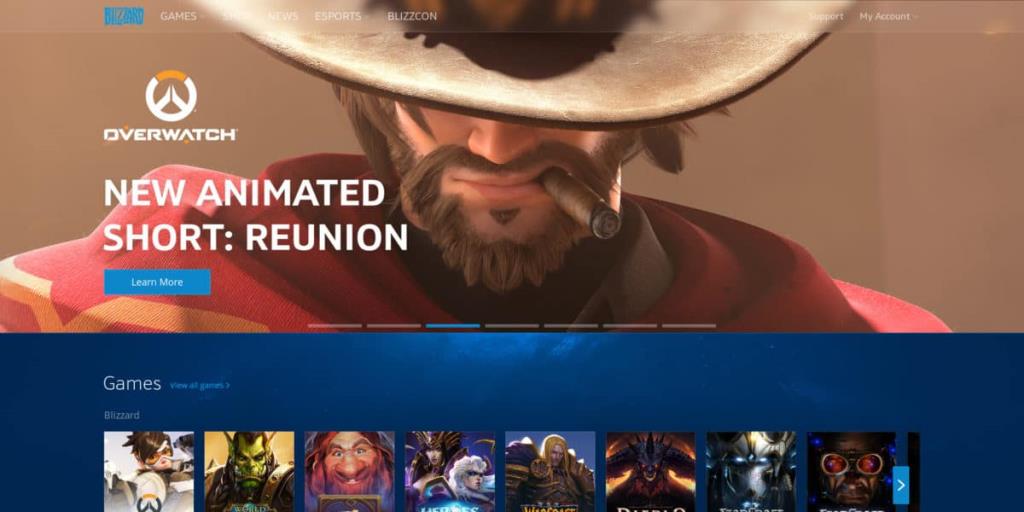
Saat Anda menggunakan Linux, BattleNet EXE tidak akan terbuka secara otomatis. Untuk meluncurkan program, buka pengelola file Linux Anda dan klik "Unduhan." Kemudian, temukan file BattleNet EXE dan klik dua kali untuk menjalankannya dengan Wine. Atau, buka terminal, CD ke direktori ~/Downloads dan mulai melalui baris perintah.
cd ~/Downloads anggur Battle.net-Setup.exe
Ikuti proses pengaturan instalasi dan jalankan BattleNet di PC Linux Anda. Ketika instalasi selesai, tutup wizard instalasi, buka menu aplikasi Anda
Menyiapkan BattleNet di Linux tidak mengatur Overwatch. Ini adalah game yang harus diunduh dan diinstal secara terpisah melalui klien game. Untuk menginstal Overwatch di Linux melalui Wine, buka aplikasi BattleNet dan masuk dengan nama pengguna dan kata sandi Anda.
Catatan: jika menginstal Overwatch melalui Wine tidak berhasil, jangan ragu untuk mencoba versi game Winepak .
Setelah masuk ke BattleNet, program akan mencoba memindai komputer Linux Anda untuk "permainan yang ada." Jika program menemukan game Blizzard yang telah diatur sebelumnya, program akan memproses data dan menambahkannya ke peluncur sehingga Anda dapat memainkannya.
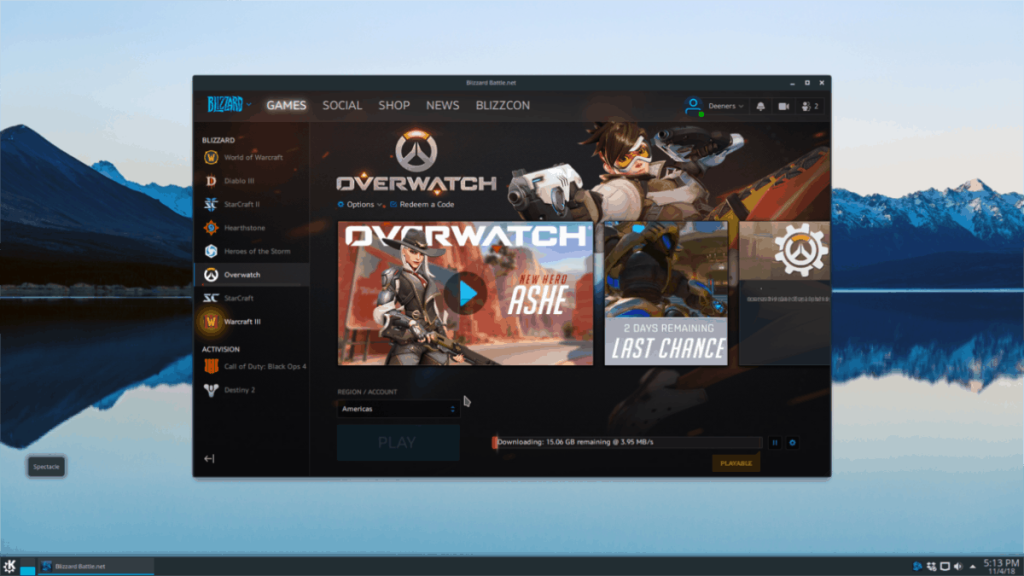
Klik logo "Overwatch" di samping, beli game (jika Anda belum memilikinya) dan instal ke sistem. Ketika Overwatch selesai menginstal, buka menu aplikasi Anda, temukan bagian "Anggur" dan klik "Overwatch" untuk mulai bermain!
Panduan lengkap untuk mencadangkan dan memulihkan profil pengguna di browser Brave dengan langkah-langkah yang jelas dan aman.
Pelajari cara menginstal Linux Lite, sistem operasi berbasis Ubuntu yang ringan dengan antarmuka XFCE4.
Jika Anda menggunakan banyak PPA di PC Ubuntu dan baru saja meningkatkan ke Ubuntu 20.04, Anda mungkin memperhatikan bahwa beberapa PPA Anda tidak berfungsi, karena
Baru mengenal Linux dan ingin menambahkan musik Anda ke Rhythmbox tetapi tidak yakin bagaimana melakukannya? Kami dapat membantu! Ikuti panduan ini saat kami membahas cara mengatur
Apakah Anda perlu mengakses PC atau Server Ubuntu jarak jauh dari PC Microsoft Windows Anda? Tidak yakin tentang bagaimana melakukannya? Ikuti bersama dengan panduan ini saat kami tunjukkan kepada Anda
Apakah Anda menggunakan browser web Vivaldi sebagai driver harian Anda di Linux? Apakah Anda mencoba mencari cara untuk mencadangkan pengaturan browser Anda untuk penyimpanan yang aman? Kami
Cara Mengunduh Podcast Dari Terminal Linux Dengan Podfox
Cara Menemukan File Duplikat Dan Membersihkannya Di Linux Dengan FSlint
Apakah Anda membutuhkan klien podcast yang bagus dan elegan untuk desktop Linux Anda? Jika demikian, Anda perlu mencoba CPod. Ini adalah aplikasi kecil yang ramah yang membuat mendengarkan
TuxGuitar adalah alat pembuat musik open-source. Dengan itu, pengguna dapat membuat dan mengedit tabulasi gitar mereka sendiri. Dalam panduan ini, kita akan membahas bagaimana caranya








